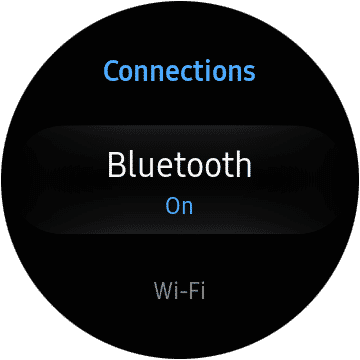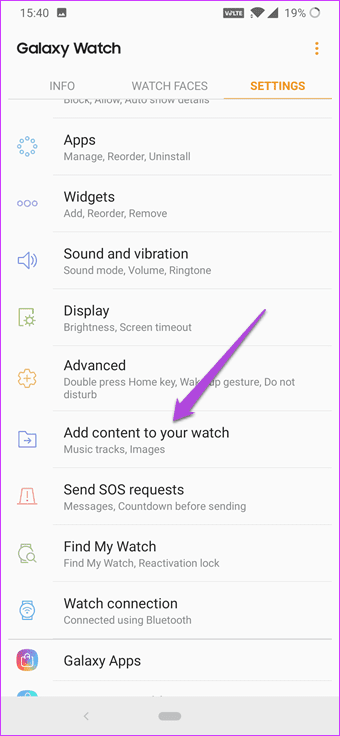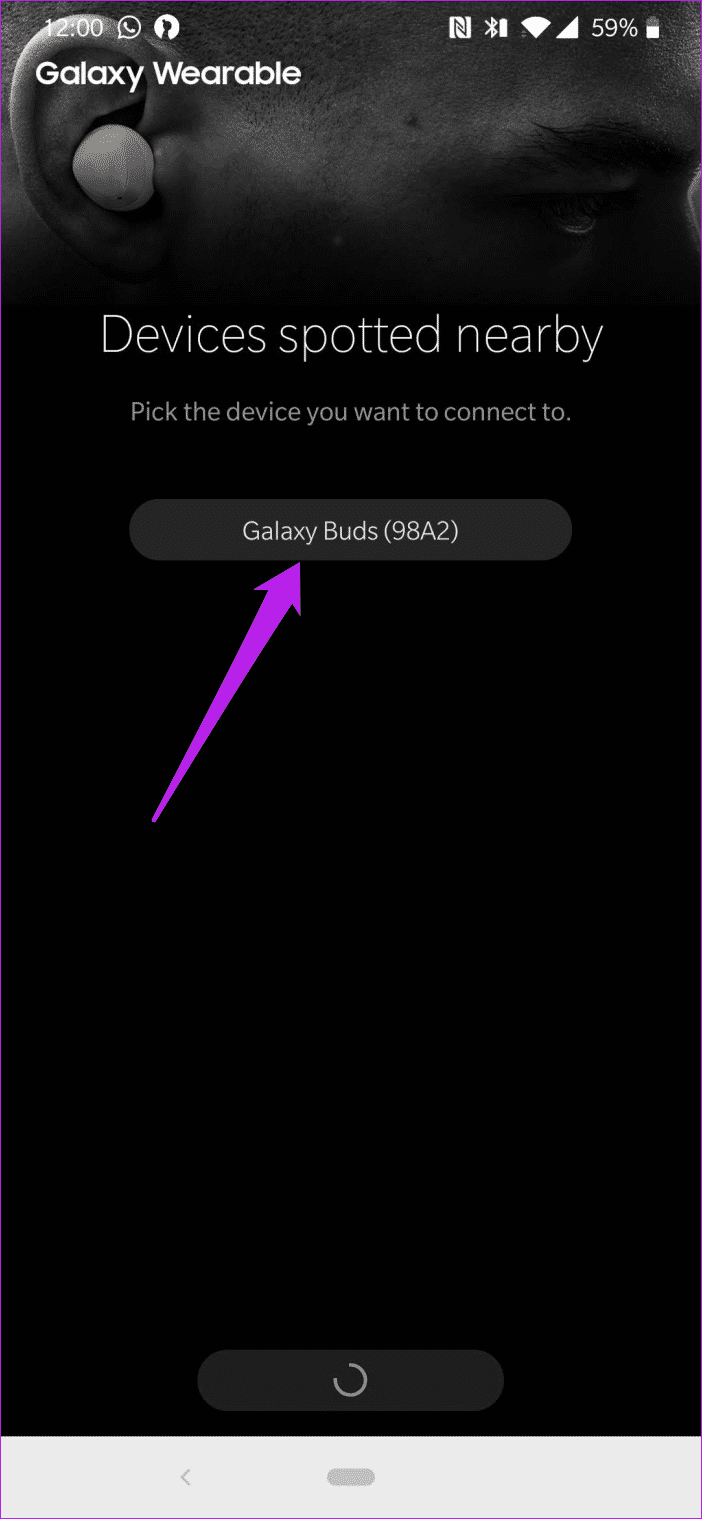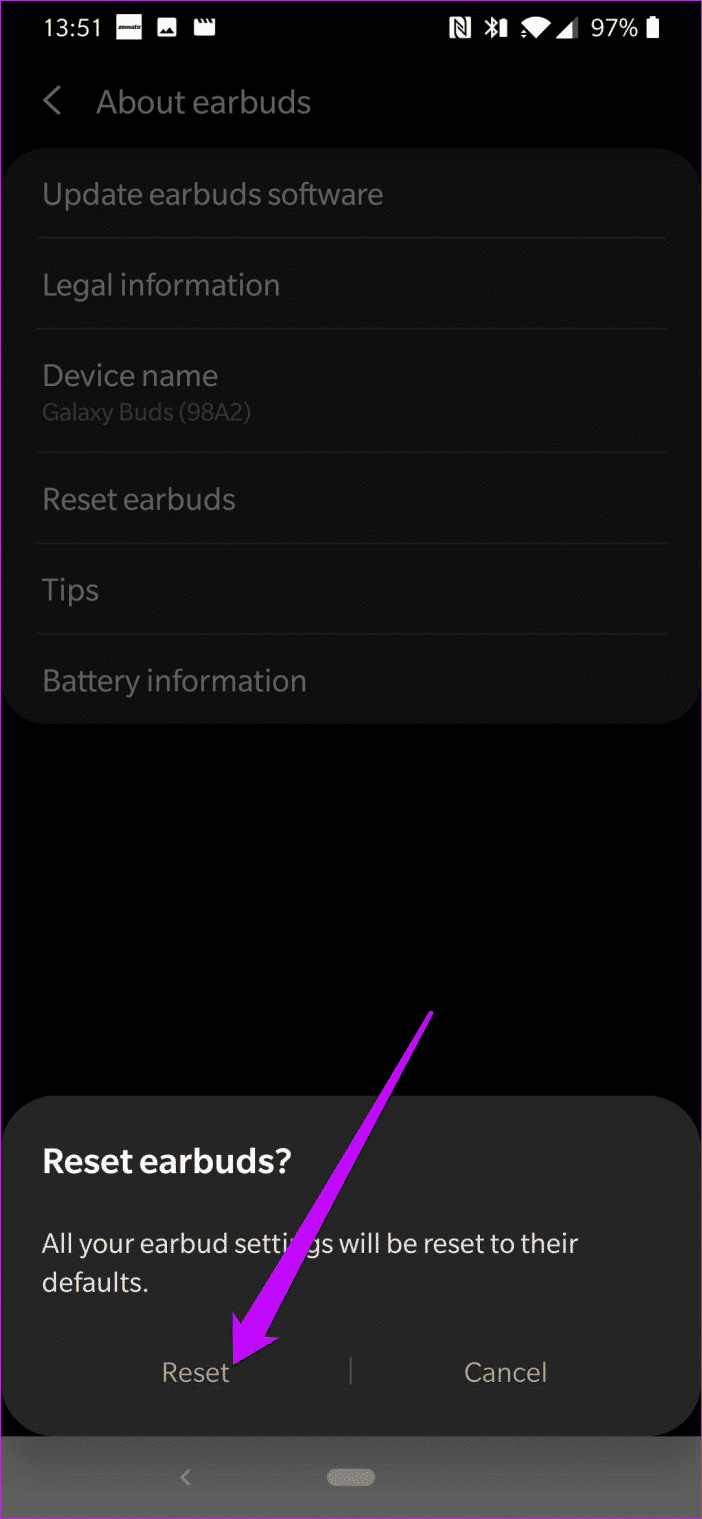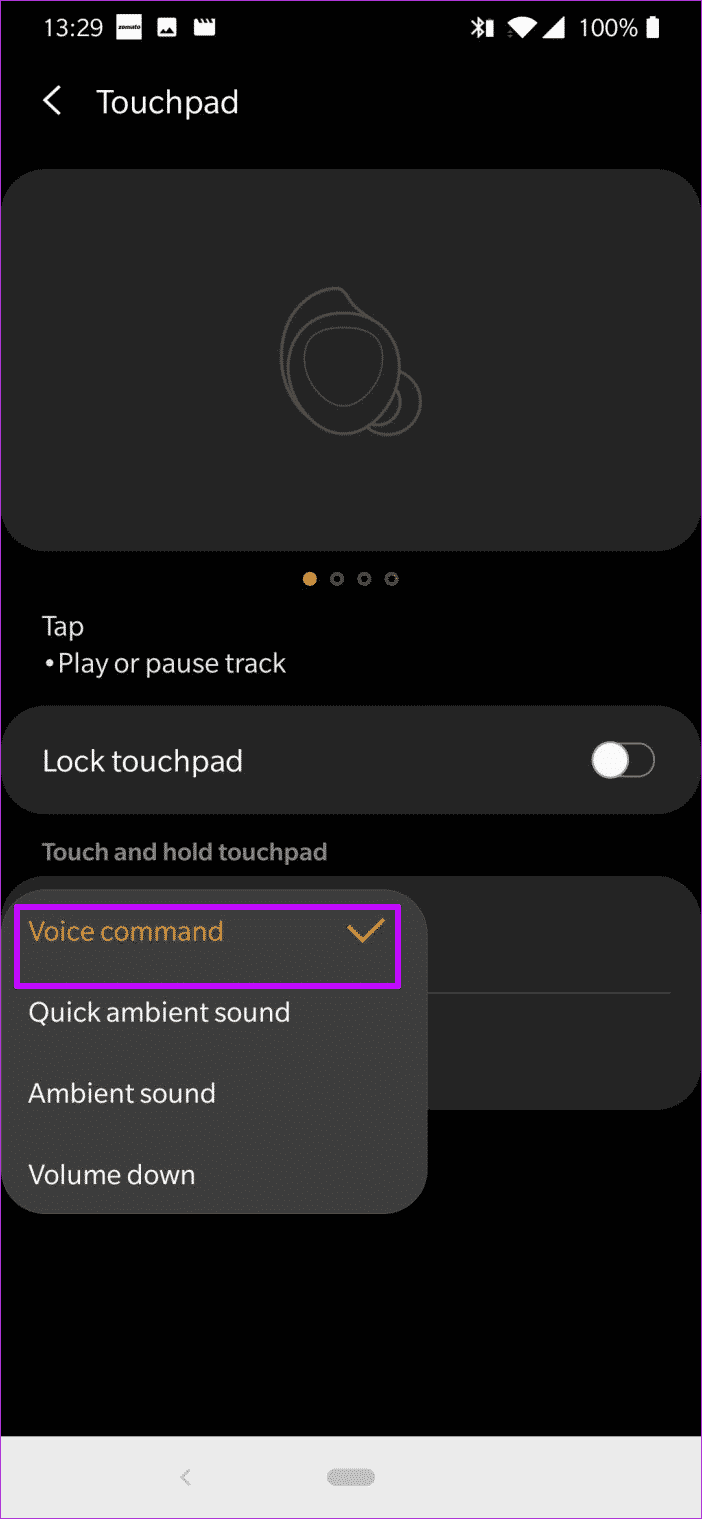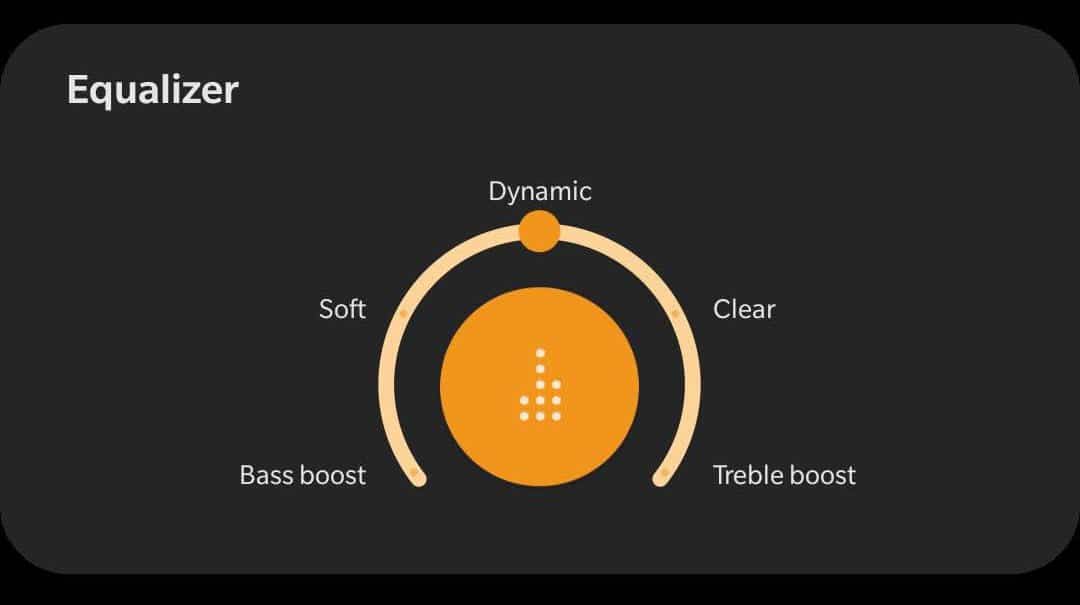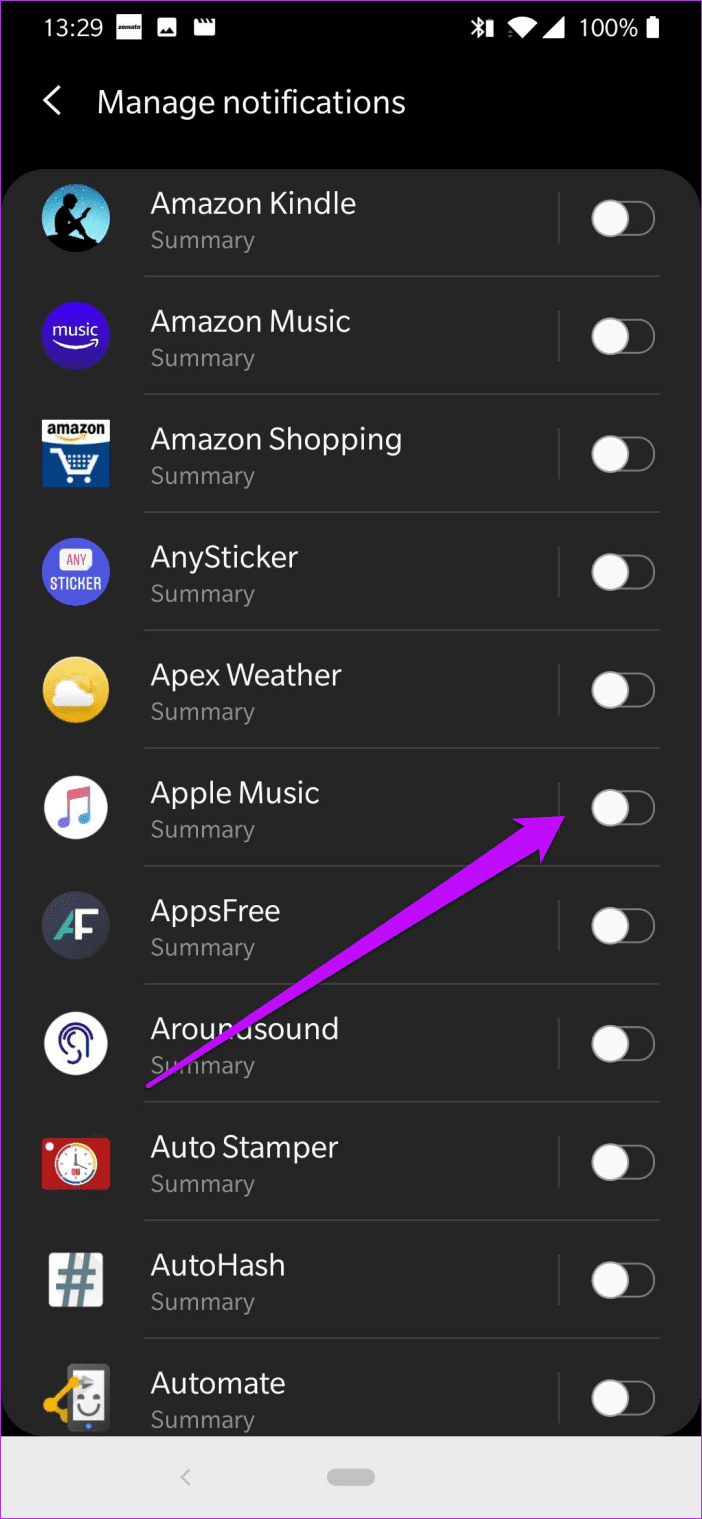Galaxy Tomurcukları Galaxy Watch'a bağlama
Çoğunlukla, Galaxy Tomurcukları kablosuz kulaklıklar için mükemmel bir seçimdir. Taşıması kolaydır ve ömür olarak kabul edilebilir Batarya Birikimli 13 saatlik uyum. Dokunmatik yüzeyler üstteki kiraz. Ayrıca, Galaxy Buds'ı bir Android telefona bağlamak söz konusu olduğunda, işlem çok basittir.
Ne yazık ki, Galaxy Buds'ı Galaxy Watch'a bağlama süreci basit değildir. Özellikle Galaxy Buds önceki bir telefonla eşleştirilmişse, bazı çözümlere ihtiyacı var. Ancak emin olun, bu imkansız değil.
Bu yazıda, Galaxy Buds'ı Galaxy Watch ile nasıl eşleştireceğinizi göstereceğiz. Başlayalım!
GALAXY İZLEMEK İÇİN GALAXY BÜYÜK Çifti
Adım 1: Galaxy Buds'ı kutudan kaldırdıysanız ve daha önce eşleştirmediyseniz, eşleştirme moduna itmek için kutuyu açmaya başlayın. Bir bildirim yandığını görmelisiniz.
Önceden bağlanmış Galaxy Buds durumunda, bağlantıyı kapatın Bluetooth Telefonun (veya dizüstü bilgisayarın) bağlantısını kesmek için. Şimdi, Galaxy Buds'ı eşleştirme moduna itmek için kapağı açık tutun.
- Not: Galaxy Buds'ın çift için biraz ücret alması gerekiyor. Pil ömrünün geniş olduğundan emin olun.
Adım 2: Galaxy Watch'ta Ayarlar'ı açın ve Bağlantı > Bluetooth > BT Kulaklık'a gidin ve Tara'ya dokunun.
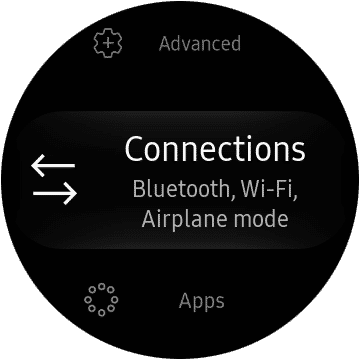
Kulaklıkları bulduktan sonra aramak için tıklayın.
Adım 3: Galaxy Watch, dahili oynatıcı aracılığıyla çevrimdışı parçaları dinlemenizi sağlar.
Parça eklemek için, telefonunuzda Galaxy Giyilebilir uygulamasını açın ve Saatinize İçerik Ekle> Parça Ekle'yi ve ardından Şarkı Parçalarını seçin. Saatin telefonunuza yakın olduğundan emin olun.
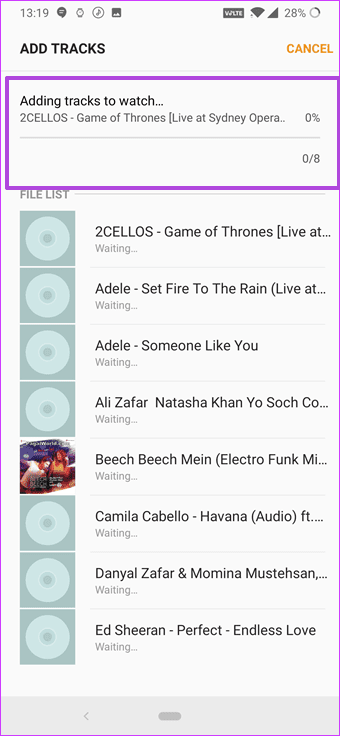
Size Galaxy Watch'a parça eklemenin oldukça uzun sürdüğünü söyleyeyim.
Adım 4: Bundan sonra, saatinizdeki ses çalara gidin. Görüntülemek istediğiniz modu değiştirmek için küçük telefon simgesine hafifçe basın.
Oynat'a dokunun ve hepsi bu kadar! Saatinizde küçük bir müzik çalar olacak.
Cihaz değiştirdiğinizde ne olur?
Galaxy Tomurcukları, Galaxy Wearable uygulaması olmadan bile yeni bir telefonla eşleştirmek çok zor değildir ve diğer Bluetooth ses cihazlarıyla eşleştirmeye benzer değildir.
Galaxy Buds'ı eşleştirme modunda tutun, arayın ve bam!
Ancak, Galaxy Wearable uygulaması olmadan, Equalizer veya Ambient Quiet gibi eşlik eden uygulama özelliklerini kullanamazsınız.
Uygulamayı Tomurcuklara bağlamak için açın ve cihaz listesinden Galaxy Tomurcukları'nı seçin. Bundan sonra, kasayı açık tutun ve telefonunuzda taramaya başlayın.
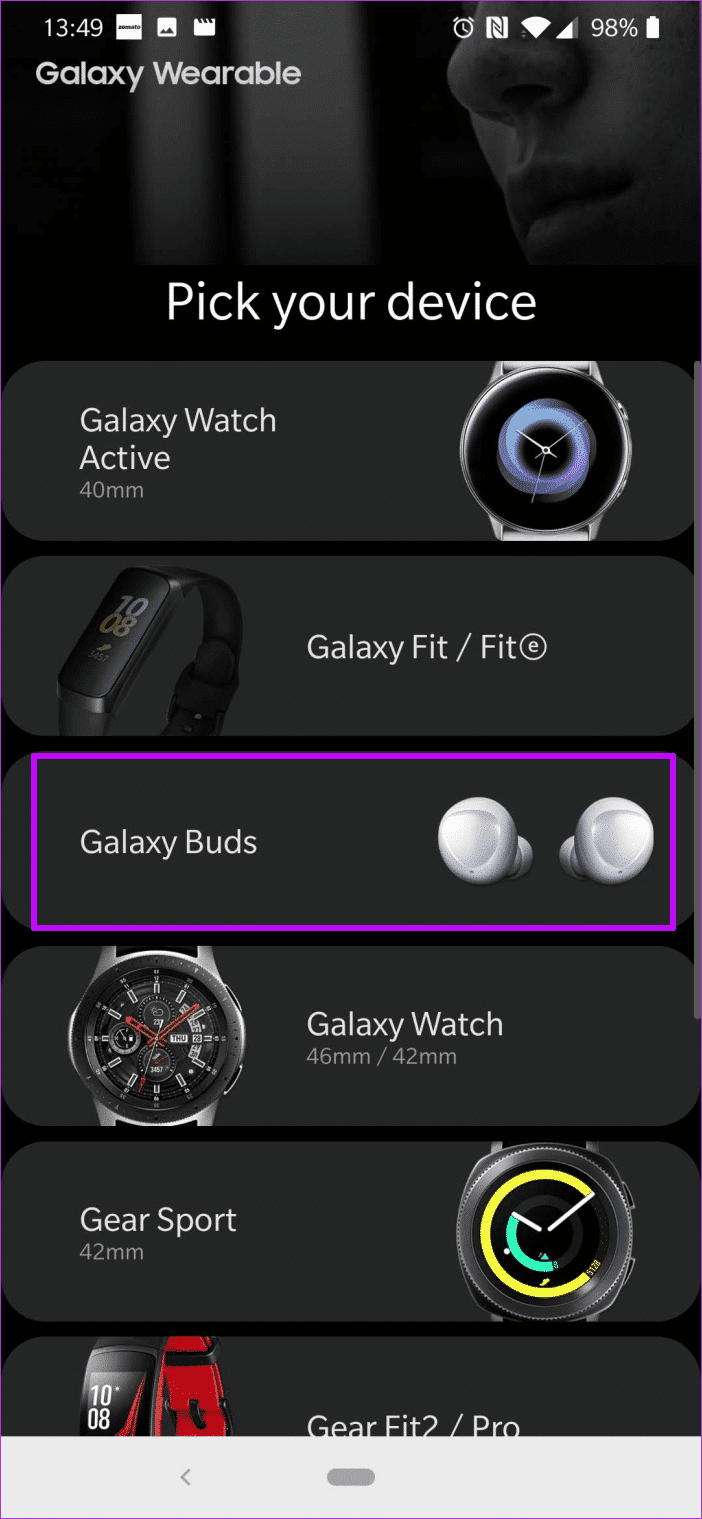
Seçmek için Galaxy Buds'a tıklayın. Bu noktada, uygulama Galaxy Buds eklentisini ayrı olarak indirir ve ayarlamak için bazı izinlere ihtiyaç duyar.
İşiniz bittiğinde, tıpkı önceki cihazlarınızda kullandığınız gibi kullanabilirsiniz.
Galaxy Buds nasıl sıfırlanır
Eşleştirme süreci her zaman mükemmel değildir. Bazı durumlarda, bir cihazın sıfırlanması gerekir. Şu anda Galaxy Tomurcukları Galaxy Wearable uygulamasıyla sıfırlayabilirsiniz. Sıfırladığınızda telefonun Galaxy Tomurcuklarına bağlı olduğundan emin olmalısınız.
Öyleyse, tomurcuklar yukarıda açıklanan yöntemle eşleştirilen başka bir cihazla eşleştirilir.
İşiniz bittiğinde açın ve Kulaklıklar hakkında> Kulaklıkları sıfırla seçeneğine gidin, ardından Sıfırla düğmesine basın.
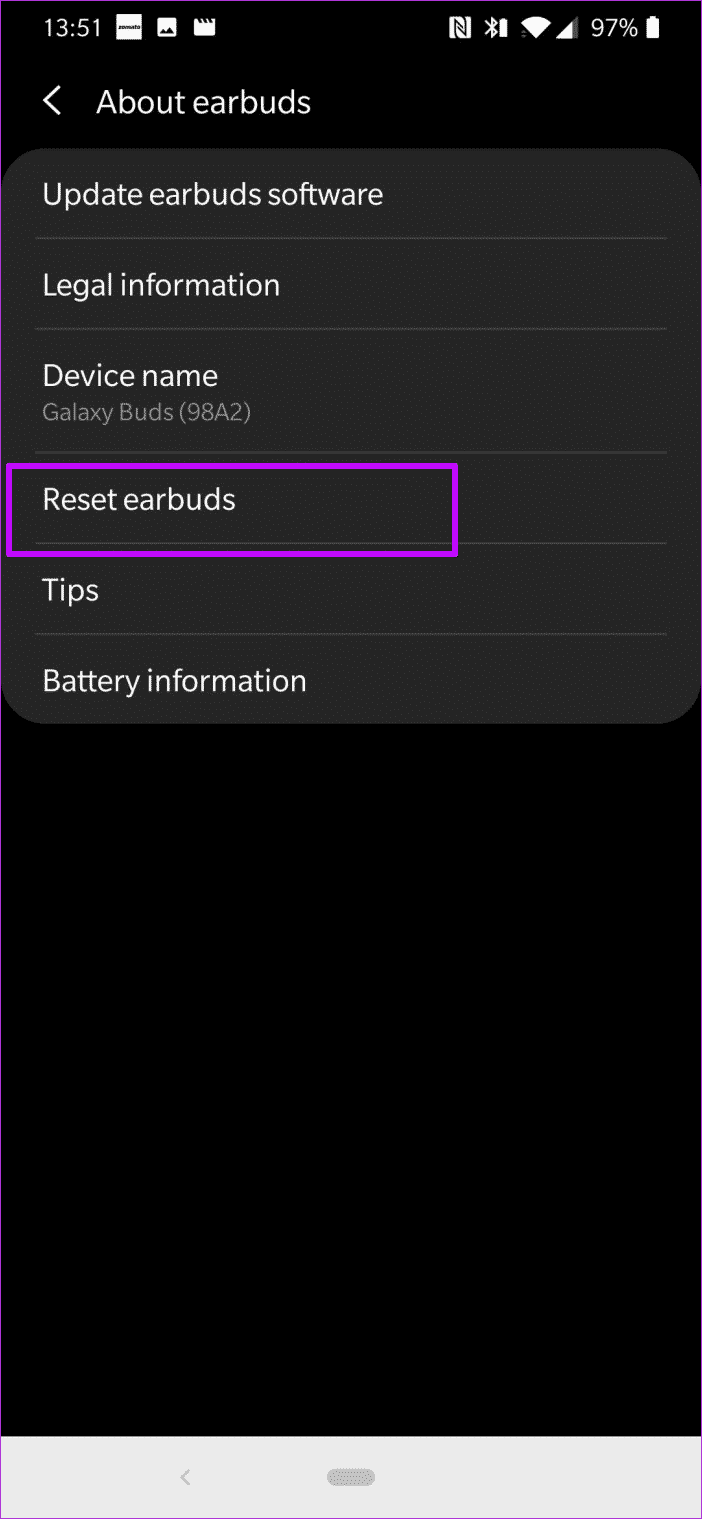
Bu yöntem garanti edilir ve uygun bir sıfırlama sağlar.
Ek numaralar GALAXY BUDS
1. Dokunmatik panelleri kişiselleştirin
Galaxy Buds ile, dokunmatik yüzeydeki “Dokun ve Beklet” eylemini sıfırlayabilirsiniz.
Değişiklik yapmak için giyilebilir uygulamaya gidin ve dokunmatik ekranı seçin. Şimdi, sol veya sağ taraflardan birine basın ve seçeneği seçin.
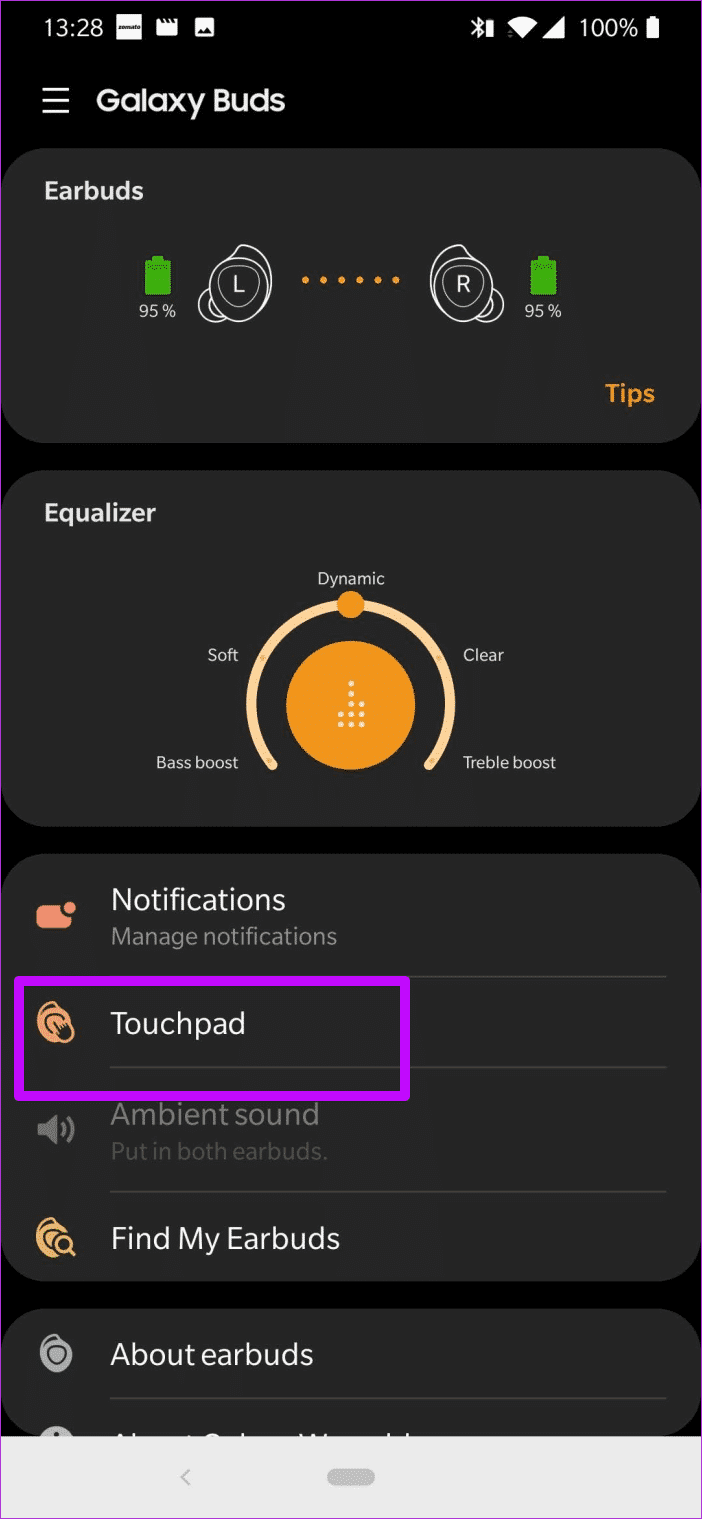
Sesli Komut, Hızlı Ortam Sesi'ni seçerken Google Asistan'ı (veya seçtiğiniz dijital asistanı) açar, ses seviyesini azaltır ve surround sesi artırır.
Bu arada, Touchpad'i Kilitle düğmesini değiştirmek dokunmatik panelleri etkisiz hale getirecektir. Benim gibi kulaklarıyla düzenli olarak oynayan biri iseniz bu özellik kullanışlı olur. Sonuçta, sadece daha iyi bir uyum sağladığınız için bir sonraki parçaya geçmek istemezsiniz.
2. Dinamik moda geçin
Ekolayzer dört modda gelir - Bas Kuvvetlendirme, Yumuşak, Dinamik, Şeffaf ve Tiz Ses ve en sevdiğim Dinamik Mod.
Bu, çalınan şarkılara göre EQ ön ayarını otomatik olarak seçer. Güven bana, harika görünüyor.
3. Bildirimleri yönetin
Giyilebilir uygulama, Galaxy Tomurcuklarınızda aldığınız bildirimleri ayarlamanıza olanak tanır. Sonuçta, şarkınızı çok sık kesmek istemezsiniz. Aynı zamanda, önemli şeyleri kaçırmak istemezsiniz, en azından istemiyorum.
Değişiklik yapmak için Bildirimleri yönet'i tıklayın ve bildirim almak istediğiniz uygulamanın anahtarını değiştirin. Bu.
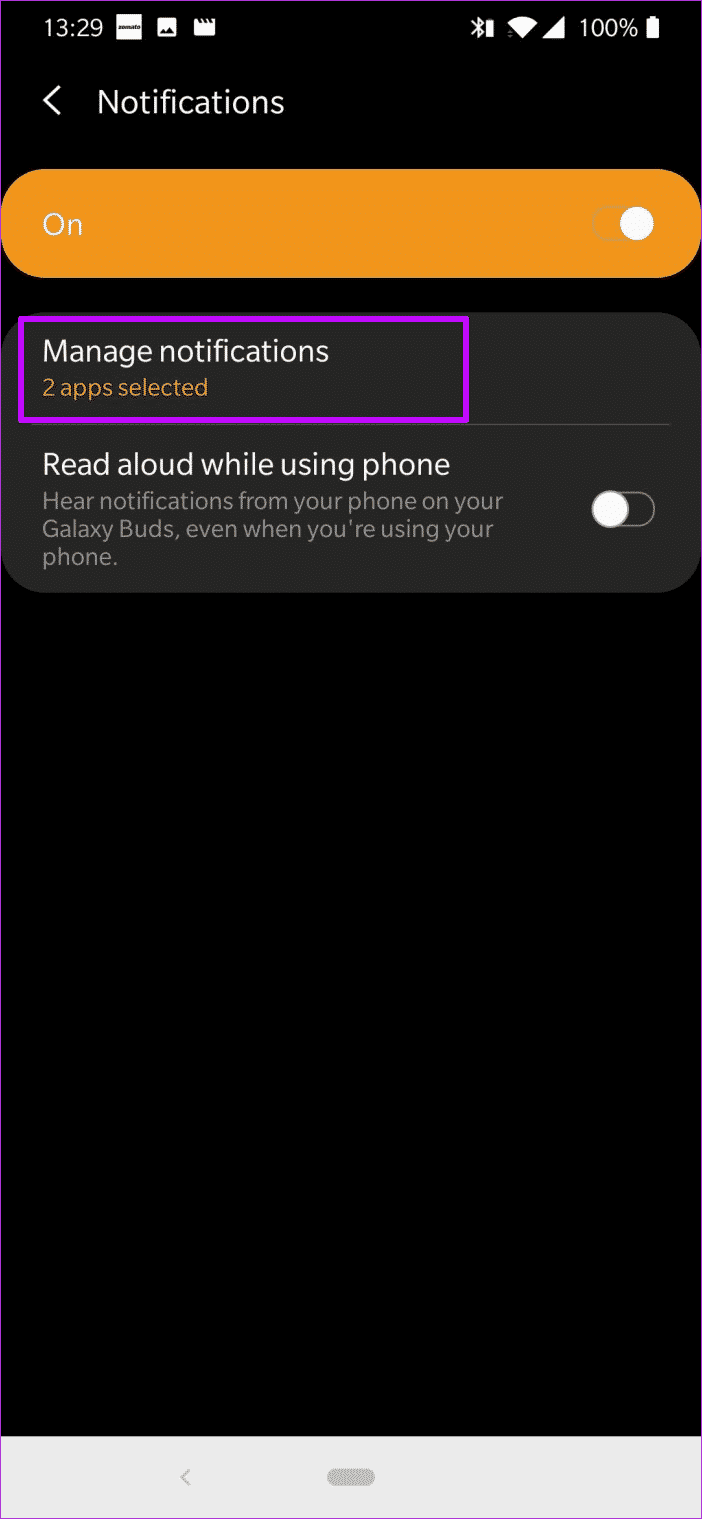
- Bunları biliyor muydunuz: Her iki kulaklık da çıkarıldığında şarkı otomatik olarak durur.
Yazınızdaki müziği kontrol edin
Galaxy Watch ve Galaxy Buds, hareket halindeyken şarkı çalma konusunda mükemmel bir eştir. Şarkıları saate aktarmak için elinizde biraz zamanınız var. Bu engeli geçtikten sonra gerisi kolaylaşır.